proteus仿真软件的使用大全
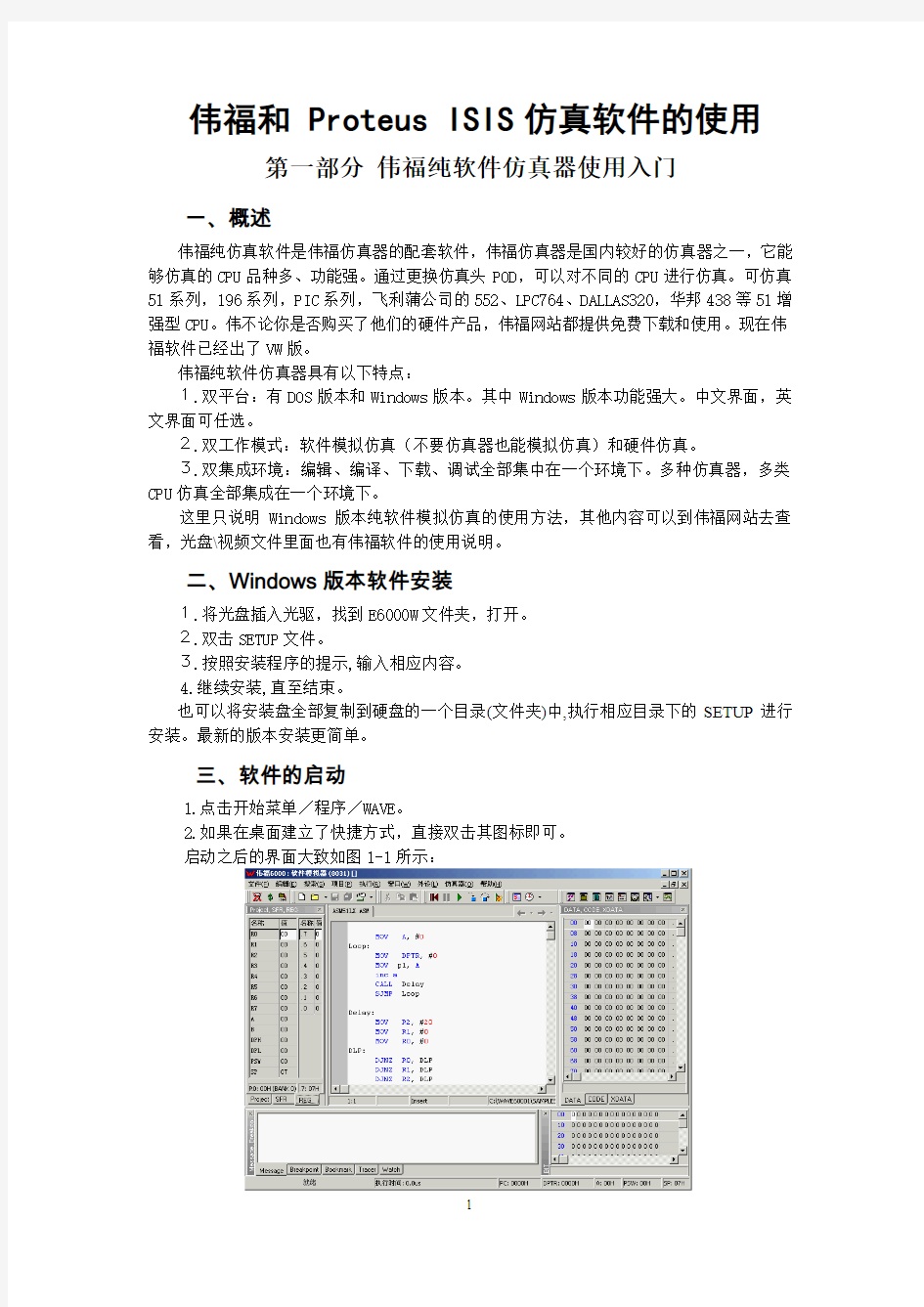
- 1、下载文档前请自行甄别文档内容的完整性,平台不提供额外的编辑、内容补充、找答案等附加服务。
- 2、"仅部分预览"的文档,不可在线预览部分如存在完整性等问题,可反馈申请退款(可完整预览的文档不适用该条件!)。
- 3、如文档侵犯您的权益,请联系客服反馈,我们会尽快为您处理(人工客服工作时间:9:00-18:30)。
伟福和Proteus ISIS仿真软件的使用
第一部分伟福纯软件仿真器使用入门
一、概述
伟福纯仿真软件是伟福仿真器的配套软件,伟福仿真器是国内较好的仿真器之一,它能够仿真的CPU品种多、功能强。通过更换仿真头POD,可以对不同的CPU进行仿真。可仿真51系列,196系列,PIC系列,飞利蒲公司的552、LPC764、DALLAS320,华邦438等51增强型CPU。伟不论你是否购买了他们的硬件产品,伟福网站都提供免费下载和使用。现在伟福软件已经出了VW版。
伟福纯软件仿真器具有以下特点:
1.双平台:有DOS版本和Windows版本。其中Windows版本功能强大。中文界面,英文界面可任选。
2.双工作模式:软件模拟仿真(不要仿真器也能模拟仿真)和硬件仿真。
3.双集成环境:编辑、编译、下载、调试全部集中在一个环境下。多种仿真器,多类CPU仿真全部集成在一个环境下。
这里只说明Windows版本纯软件模拟仿真的使用方法,其他内容可以到伟福网站去查看,光盘\视频文件里面也有伟福软件的使用说明。
二、Windows版本软件安装
1.将光盘插入光驱,找到E6000W文件夹,打开。
2.双击SETUP文件。
3.按照安装程序的提示,输入相应内容。
4.继续安装,直至结束。
也可以将安装盘全部复制到硬盘的一个目录(文件夹)中,执行相应目录下的SETUP进行安装。最新的版本安装更简单。
三、软件的启动
1.点击开始菜单/程序/WAVE。
2.如果在桌面建立了快捷方式,直接双击其图标即可。
启动之后的界面大致如图1-1所示:
图1-1
这个窗口是经过调整后的样子。如果位置不合适,可以通过拖放来移动位置或调整大小。
四、软件的使用
详细的使用说明请看伟福的说明,这里只说明为了对51系列单片机进行纯软件仿真时要用到的一些项目和开始使用的几个必须步骤。
1.启动软件之后,根据需要设置仿真器:
点击菜单[仿真器]|[仿真器设置](点击菜单行中的[仿真器]项,然后在其下拉菜单中点击[仿真器设置]项,以后不再说明),出现如图1-2所示对话框:
图1-2
因为要使用纯软件仿真,所以要选中使用伟福软件模拟器;晶体频率可以根据需要设置;其他按照图示选择即可。
点击目标文件页,出现如图1-3所示对话框:
图1-3
按图示设置即可。
点击语言页,出现如图1-4所示对话框:
图1-4
按照图中设置即可,注意编译器选择项一定要选择伟福汇编器,其他项不用改变。
由于是纯软件仿真,不用设置通信设置项。设置完成后,点击按纽[好],结束设置。以后的事情就是建立源程序、编译、调试。
2.建立源程序
点击菜单[文件]|[新建文件],出现一个如图1-5所示的窗口:
图1-5
默认文件名称是NONAME1,现在就可以在此窗口中输入源程序了。比如下面的一个小程序:
MOV 30H,#5AH
MOV DPTR,#0128H
MOV A,30H
MOVX @DPTR,A
NOP
这个小程序的功能是将片内RAM中30H单元的一字节数送到片外RAM中0128H单元。以此为例,讲解利用伟福纯软件仿真的过程。首先输入源程序,修改文件名:点击菜单[文件]|[另存为],出现对话框,如图1-6所示:
图1-6
输入文件名(例如MOVX.ASM),点击保存即可。注意,文件扩展名一定要输入,汇编语言的扩展名*.asm,不要忽视。文件改名是要确定其扩展名,以便根据此判断文件类型。现在的源程序字符出现彩色,以表示不同的文字属性,如图1-7所示:
图1-7
汇编
点击菜单[项目]|[编译],就会自动调用伟福汇编器对源程序进行汇编,这时在信息窗口会显示汇编相关信息,如图1-8所示:
图1-8
以上图中信息表示没有错误,汇编完成。如果有错误,双击错误信息行,在源程序窗口会出现深色显示行,指示错误所在。修改错误后,再次汇编,直到没有错误。这时在代码窗口(CODE)会出现十六进制的机器码,默认的开始地址是0000H。如图1-9所示:
图1-9
3.调试
点击菜单[执行]|[复位],在源程序窗口出现橄榄绿色横条,在即将执行的程序行上,并且在该行的前面出现一个小箭头,指示该行指令即将被执行。如图1-10所示:
图1-10
点击菜单[执行]|[单步],即执行该条指令,并将横条和小箭头移动到下一行指令上,同时可以在对应的窗口看到执行的结果,如图1-11所示:
图1-11
单步执行到第三条指令后的情形如图1-12所示:
图1-12
图中可见,即将执行的指令是:
MOVX @DPTR,A
第一条指令执行的结果在DATA(片内数据存储器)窗口中,地址为30H单元的内容为5AH,第二条和第三条指令的执行结果在SFR(特殊功能寄存器)窗口中,DPH的值为01H,DPL的内容为28H,也就是DPTR的内容是0128H,ACC中的内容为5AH,还可以看到ACC中内容的二进制形式数据01011010,从上到下读。
再点击一次单步,看不到什么变化,点击右边窗口的XDATA(片外数据存储器)页,向下拖动滑动条,看看地址为0128H单元的内容,是什么?
调试的过程介绍到此结束。其他用法可以参照详细说明书操作,慢慢就会熟练。其实,许多操作可以使用菜单行下面的工具图标,方便又快捷。将鼠标指针移到工具图标上,会显示该图标的功能。
第二部分 Proteus ISIS快速入门
一、简介
Proteus软件是一款强大的单片机仿真软件,对于单片机学习和开发帮助极大。
Proteus ISIS是英国Labcenter公司开发的电路分析与实物仿真软件。它运行于Windows 操作系统上,可以仿真、分析(SPICE)各种模拟器件和数字集成电路,包括单片机。在国内由广州的风标电子技术有限公司代理。
在单片机课程中我们主要利用它实现下列功能:
1、绘制硬件原理图,并设置元件参数。
2、仿真单片机及其程序以及外部接口电路,验证设计的可行性与合理性,为实际的硬件实验做好准备。
3、如有必要可以利用它来设计电路板。
总之,该软件是一款集单片机和SPICE分析于一身的仿真软件,可以实现从构想到实际项目完成全部功能。
这里介绍Proteus ISIS软件的工作环境和一些基本操作,实现初学者入门。至于更加详细的使用,请参考软件的帮助文件和其他有关书籍,还可以到网上找到许多参考资料。
二、界面介绍
双击桌面上的ISIS 7 Professional图标或者单击屏幕左下方的“开始”→“程序”→“Proteus 7 Professional”→“ISIS 7 Professional”,出现如图2-1所示屏幕,表明进入Proteus ISIS集成环境。
图2-1 Proteus ISIS集成环境
进入之后的界面类似如图2- 2 所示。
图中已经标注各个部分的作用,我们现在就使用软件提供的功能进行工作。
